Chi possiede un dispositivo Android, soprattutto se non si tratta di un prodotto di ultima concezione, deve spesso far fronte a rallentamenti del sistema operativo e delle applicazioni installate. Gli utenti segnalano un sistema operativo Android lento soprattutto quando sul dispositivo sono state installate tantissime applicazioni e la dotazione hardware, soprattutto per quanto riguarda memoria e processore, non è delle più ottimali.
Velocizzare Android al massimo
Quando abbiamo tra le mani un dispositivo Android lento, la prima verifica da fare è quella di verificare il quantitativo di memoria occupato. La procedura standard consiste nell’accedere alla schermata delle impostazioni di Android e poi selezionare Memoria. Qui, il sistema operativo ci farà vedere come è impiegata la memoria fisica presente nello smartphone (Memoria dispositivo), quella di massa e la scheda SD.
In molti smartphone e tablet, una parte della memoria interna viene identificata come memoria di massa. Le applicazioni più evolute che fungono da file manager consentono di accedere al contenuto di qualunque tipologia di memoria.
Per default, immagini, video, file audio, documenti e così via vengono memorizzati da Android nella memoria di massa o nella scheda SD. Comunque, è possibile memorizzare qualunque tipologia di file su qualsiasi tipo di memoria.

La sezione Memoria permette di stabilire quali sono gli applicativi o file multimediali che sfruttano più spazio (applicazioni, immagini/video, audio, altri file).
Molto importante è la sezione Gestione applicazioni, anch’essa accessibile dalla schermata delle impostazioni. Qui potremo renderci conto di quali applicazioni sono state installate nella memoria interna e di quali, viceversa, sono parcheggiate nella memoria di massa o nella scheda SD.
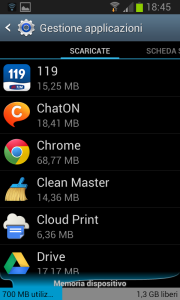
È interessante notare che su quei dispositivi Android, dove una parte della memoria interna viene destinata a memoria di massa, questa viene indicata nella sezione Scheda SD.
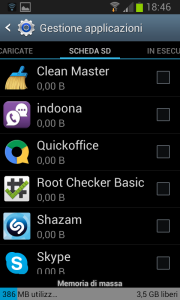
Se ci spostiamo in corrispondenza della scheda In esecuz., avremo l’elenco completo delle applicazioni al momento in esecuzione sul dispositivo Android:
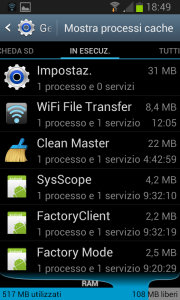
Come prima, il valore da prendere in considerazione è quello riportato in calce alla schermata. L’indicazione, però, si riferisce questa volta all’occupazione in termini di memoria RAM e non allo spazio occupato sulle memorie.
Valori di occupazione vicini al quantitativo di memoria RAM installato sul device Android sono forieri di evidenti rallentamenti.
Analogamente, nel caso in cui la memoria interna venisse occupata pressoché per la sua totalità, si riceveranno messaggi d’errore e sarà impossibile installare nuove applicazioni.

Non tutte le app Android, però, possono essere comodamente spostate sulla scheda SD. Può accadere, a volte, che il pulsante Sposta in scheda SD non risulti utilizzabile.
Ad ogni modo, per avere uno smartphone od un tablet veloce, è sempre bene verificare quali applicazioni restano in esecuzione in memoria (scheda In esecuz.) e quali di esse vengono ricaricate ad ogni riavvio od accensione dello smartphone.
Il suggerimento più ovvio è quindi quello di controllare periodicamente le applicazioni installate e rimuovere quelle che si usano molto poco o praticamente mai.
Un buon programma per automatizzare tutti questi controlli è Clean Master, scaricabile da questa pagina di Google Play.

Nella schermata principale, Clean Master ci dirà lo spazio occupato e quello a disposizione sulla scheda SD (vi include comunque anche la capacità della memoria di massa che non sia una SD) e sulla memoria interna.
“Tappando” su App manager, potremo comodamente disinstallare applicazioni e spostarle sulla scheda SD, così come si può fare con lo strumento integrato in Android. In aggiunta, però, potremo creare una copia di backup delle varie app che diverranno immediatamente ripristinabili quando lo vorremo.
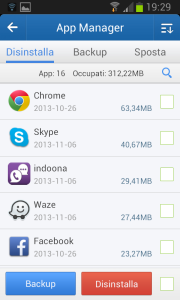
In situazioni di necessità, inoltre, nel caso in cui si dovessimo avere dei rallentamenti esagerati, potremo utilizzare la funzionalità Potenziamento memoria per liberare temporaneamente un determinato quantitativo di memoria RAM.
Per procedere, basterà “tappare” sul pulsante Boost posizionato in basso.
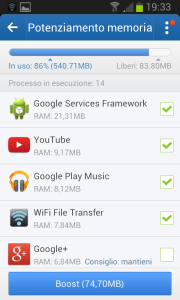
Sui dispositivi con una bassa dotazione di memoria RAM (ad esempio 512 MB), più applicazioni Android aperte in contemporanea potranno provocare notevoli rallentamenti. Se sospettate di avere alcune applicazioni simultaneamente in esecuzione ed altre app che, ad esempio, ad intervalli regolari, effettuano delle attività in background oppure sincronizzano dei dati, il quantitativo di memoria RAM istantaneamente occupato sale vertiginosamente!
Un’utile applicazione che permette di mantenere in memoria RAM solo per le applicazioni “che meritano” si chiama SDMaid.
Scaricabile ed installabile da questa pagina, su Google Play, SDMaid integra un’ottima funzionalità che consente di congelare le applicazioni Android considerate superflue.
Un’applicazione Android “congelata” non potrà più esser avviata, nemmeno da parte del sistema operativo, neanche in modalità automatica.
Ci sono applicazioni che spesso non utilizziamo ma che ci ritroviamo comunque installate nello smartphone o nel tablet. Tali applicazioni vengono puntualmente caricate andando ad occupare inutilmente la memoria RAM.
Da SDMaid, per congelare un’applicazione Android, basterà andare nella scheda Controllo app:
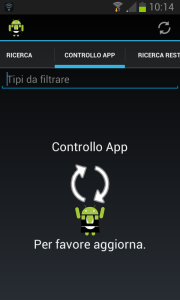
Adesso “tappate” su Controllo app, per favore aggiorna e scegliete l’applicazione che volete rendere non più avviabile.
Alla comparsa del successivo menù di scelta, selezionate la voce Congelare app (mantiene app e dati, ma impedisce l’esecuzione e la nasconde dal sistema dopo il riavvio).
Oltre a consentire di congelare le app superflue, SDMaid permette anche di eliminare i file orfani lasciati da precedenti installazioni (scheda Ricerca resti), di effettuare un’accurata pulizia del sistema (Pulizia sistema), di individuare file che occupano troppo spazio in memoria (File più grandi), di cercare i file che sono stati modificati negli ultimi minuti (scheda Varie). Sempre dalla scheda Controllo app, potrete disinstallare le diverse applicazioni oppure rimuovere l’app lasciando salvati i dati o, ancora, rimuovere solo i dati e lasciare intatta l’app.
Tutte le altre funzionalità, invece, non sono utilizzabili nella versione free ma solo acquistando la release “Pro” del programma.
Per recuperare spazio su disco e fare pulizia, oltre a SDMaid è possibile ricorrere al già presentato Clean Master che, fra l’altro, permette anch’esso di ripulire la cache di Android e delle app installate, di rimuovere file residui e di sbarazzarsi delle cartelle contenenti inserzioni pubblicitarie. Per procedere, è sufficiente avviare Clean Master quindi “tappare” sull’icona Cronologia:
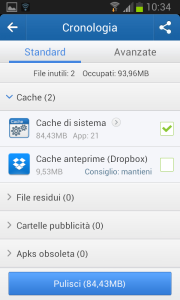
Un “tap” sul pulsante Pulisci consentirà di eliminare gli elementi selezionati.
Altrettanto utile è Advanced Mobile Care, applicazione gratuita scaricabile da questa pagina su Google Play. Advanced Mobile Care dotata anche di un ottimo task manager che consente di forzare la chiusura delle app Android (validissimo, a tal proposito, è anche Advanced Task Killer scaricabile da qui).
Da ultimo, per risparmiare altra memoria RAM, suggeriamo di prestare attenzione ai widget che si utilizzano riducendone al minimo l’impiego. È poi sconsigliata l’applicazione di sfondi animati che, tra l’altro, incidono anche sulla durata della batteria.